ホームページ >ソフトウェアチュートリアル >オフィスソフトウェア >Excel の境界線を設定する方法に関する一般的な科学
Excel の境界線を設定する方法に関する一般的な科学
- WBOYWBOYWBOYWBOYWBOYWBOYWBOYWBOYWBOYWBOYWBOYWBOYWB転載
- 2024-03-20 10:30:211047ブラウズ
Excel では枠線の設定は一般的な操作であり、表をより鮮明で美しくすることができます。 PHP エディターのイチゴが、このテクニックを簡単にマスターできるように、Excel で枠線を設定する方法を説明します。簡単な操作で、表にさまざまな枠線スタイルを追加して、表の読みやすさと全体的な美しさを向上させることができます。編集者と一緒に学びましょう!
方法 1. 機能タブボタンを使用します。これは誰でもよく使う方法です。便利で速いです。具体的な操作: 枠線を追加する必要があるセル領域 B2:H10 を選択し、 [スタート]タブ→[枠線]→右側のドロップダウンボタン→[すべてのフレーム]の順にクリックするとフレームの追加が完了します。
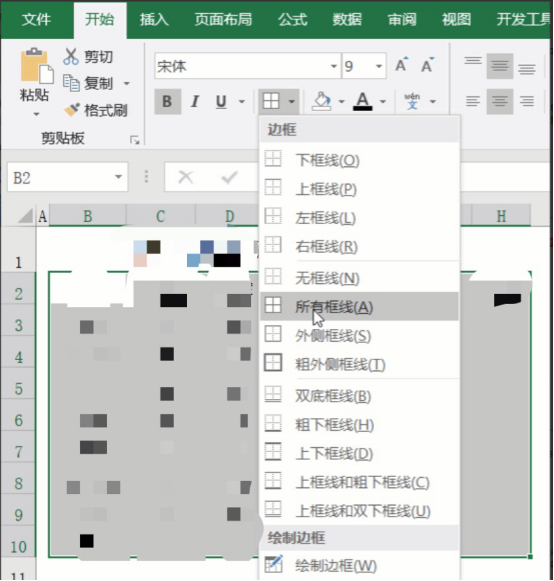
方法 2. 境界線を追加するセル領域 B2:H10 を選択し、Ctrl 1 キーを押して [セルの書式設定] ダイアログ ボックスを表示します。 window [枠線]ページを選択すると、直線のスタイルや色などを選択できます。ここではまず太い線を選択し、色としてオレンジを選択し、[外側の枠線]をクリックして細い線を選択し、枠線として緑色を選択します。表の外枠が太いオレンジ色、内枠が細い緑色になります。
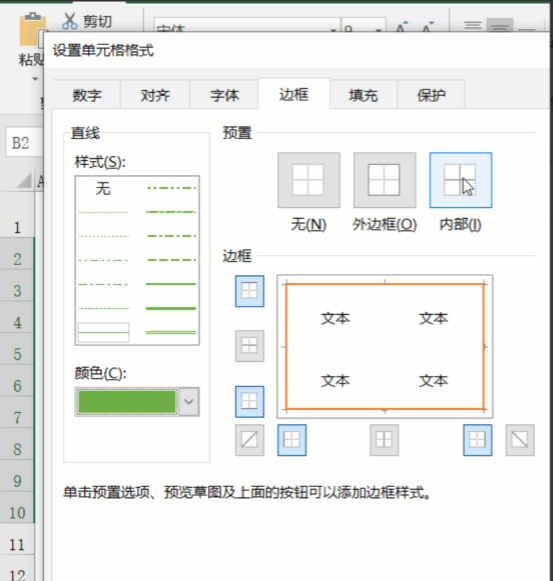
方法 3. ショートカット キー Ctrl Shift 7 を使用してセルに境界線を追加します。具体的な操作: セルが選択されている場合は、Ctrl Shift 7 を押して境界線を追加します。セルに境界線を追加します。境界線を追加します。複数のセルが選択されている場合は、Ctrl Shift 7 を押して、選択した領域に外側の境界線を追加します。
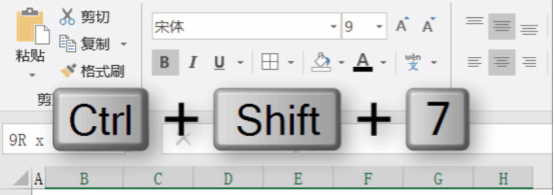
上記は、エディターがまとめた Excel の枠線を設定する 3 つの方法ですが、実際には、この 3 つの方法だけでなく、他の方法も皆さんと一緒に探索するのを待っています。ご興味がございましたら、お友達と編集者に連絡してください。
以上がExcel の境界線を設定する方法に関する一般的な科学の詳細内容です。詳細については、PHP 中国語 Web サイトの他の関連記事を参照してください。

